
Gratis-Tools: So steuert man seinen Computer fern
Dieser Artikel ist älter als ein Jahr!
Die Möglichkeit, den eigenen Rechner fernzusteuern, kann in vielen Situationen praktisch sein. Etwa dann, wenn man unterwegs auf Funktionen oder Daten zugreifen möchte. Aber auch dann, wenn man seinen PC als Medienwiedergabegerät verwendet und so Video- und Musikwiedergabe steuert. Das Fernsteuern über Smartphone oder über einen anderen Rechner kann unter Umständen sogar die einzige Art und Weise sein, einen Computer zu steuern: Zum Beispiel wenn man einen Mini-PC - wie einen Raspberry PI - vielleicht generell an keinem Bildschirm angeschlossen hat und zum Beispiel nur als Server verwendet. Ein anderes Szenario ist, wenn man nicht den eigenen, sondern fremde PCs fernsteuert. So kann man etwa den Eltern in der anderen Stadt schnell IT-Support geben und sich dem streikenden Drucker-Treiber widmen.
Es gibt zahlreiche Programme und Apps, die es in ein paar Mausklicks erlauben, Rechner fernzusteuern. Dabei spielt es in der Regel keine Rolle, ob man selbst vor einem Computer sitzt, oder per Smartphone oder Tablet fernsteuern möchte. Fast alle vorgestellten Tools (Ausnahme: UltraVNC) bieten diese Möglichkeiten. Die Software-Lösungen erlauben es außerdem alle, die Bildschirmauflösung anzupassen und verschiedene Tastenkombinationen zu übermitteln.
Die einfachste Lösung: TeamViewer
Eines der populärsten Tools für die Fernsteuerung von Rechnern ist TeamViewer. Es ist für Privatnutzer kostenlos und ermöglicht es, mit wenigen Mausklicks PCs, Macs oder auch Smartphones fernsteuern. Neben der einfachen Bedienbarkeit ist die Plattformunterstützung eine der größten Stärken von Teamviewer. Egal ob Windows, MacOS, Linux, Android oder iOS: Für nahezu jedes Betriebssystem gibt es eine App. Dabei sollte man aber beachten, dass manche Versionen (etwa die für iOS oder Chrome OS) es nur erlauben, andere Geräte fernzusteuern, jedoch nicht, selbst ferngesteuert zu werden.
Die TeamViewer-Software gibt es in mehreren Varianten. Will man selbst fernsteuern, muss man die Standard-Version installieren. Auf dem Rechner, der ferngesteuert werden soll, reicht es ein schlankes Empfänger-Tool auszuführen, für das es nicht einmal Admin-Rechte braucht. Führt man es aus, zeigt es eine ID und ein Passwort an. Das muss der Gegenüber nur eingeben, um sich mit dem PC verbinden zu können.
Wahlweise kann man auch einrichten, dass ein Rechner permanent mit einem bestimmten TeamViewer-Account gesteuert werden kann, sofern er eingeschaltet ist.
Windows-Bordmittel: Microsoft-Remotedesktop
Was viele Windows-User vielleicht nicht wissen: Auch Microsoft bietet mit Remotedesktop ein eigenes Tool an, mit dem sich Windows-Rechner fernsteuern lassen. Verfügbar ist es allerdings nur für die Pro- und Enterprise-Versionen des Betriebssystems.
Um die Möglichkeit der Fernsteuerung zu aktivieren, muss man in den Einstellungen nach “Remotedesktop” suchen. Anschließend muss man den Schieberegler auf “ein” stellen, um die Funktion zu aktivieren. Ist das Feature eingeschaltet, können alle Benutzer in der Gruppe „Administratoren“ sowie allen weiteren User, denen entsprechende Rechte eingeräumt werden, auf den Computer zugreifen, sofern er eingeschaltet ist. Mehr Details zum Aktivieren gibt es hier.
Ist der Fernzugriff aktiv, braucht es anschließend einen Client, um dem PC fernzusteuern. Jener ist nicht nur für Windows selbst, sondern auch für Android, iOS und macOS verfügbar.
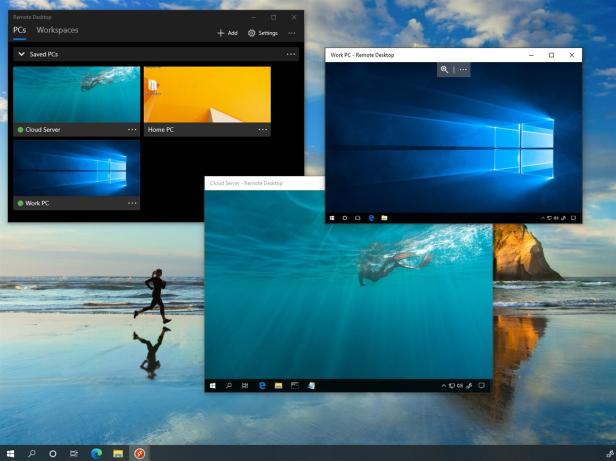
© Microsoft
Fernsteuern über den Browser: Chrome Remote Desktop
Auch Google hat mit Chrome Remote Desktop ein eigenes Programm, um PCs fernzusteuern. Besonders interessant an Googles Lösung ist, dass sich Computer auch einfach aus dem Chrome-Browser heraus fernsteuern lassen. Man muss lediglich remotedesktop.google.com aufrufen und sich in seinen Google-Account einloggen und benötigt keine zusätzliche Software. Wer sich die dazugehörige Browser-Extension installiert, bekommt etwas erweiterte Funktionen wie mehr Tastenkombinationen. Auch die Symbolleiste des Browsers nimmt dann weniger Platz weg.
Ferngesteuert werden können sowohl Windows- als auch Macs und Linux-Rechner, wenngleich die Einrichtung auf letzterem eine Spur aufwändiger ist. Für jemanden, der ein Linux-System gewohnt ist, dürfte es aber in der Regel kein Problem sein.
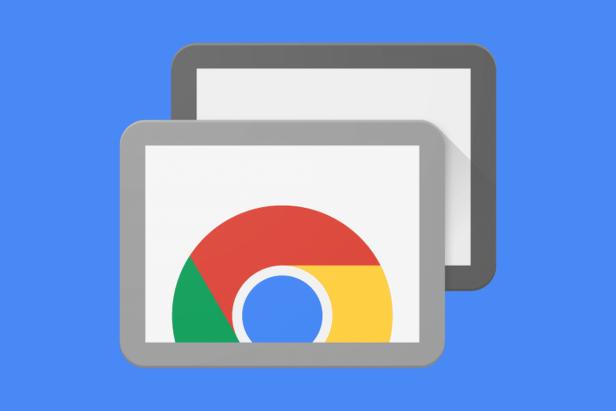
Open Source: UltraVNC und Apache Guacamole
Das quelloffene UltraVNC ist kostenlos, egal ob man es privat oder kommerziell einsetzt. Mit der Software lassen sich ebenfalls Computer fernsteuern. Leider hat die Software schon einige Jahre auf dem Buckel und setzt zum Teil auf veraltete Sicherheitsstandards (DES). Zwar gibt es mit SecureVNC eine Erweiterung, die diese Schwachstelle aushebelt, die offizielle Webseite des Entwicklers ist aber mittlerweile offline. Auch ist die Einrichtung von UltraVNC generell komplizierter und mühsamer als die der anderen vorgestellten Programme. Setzt man also auf UltraVNC sollte man über genügend Hingergrundwissen verfügen.
Eine andere Open-Source-Lösung ist Apache Guacamole. Ein Vorteil gegenüber UltraVNC ist, dass das Tool, über das man auf PCs zugreifen kann, eine HTML5-App und somit im Browser lauffähig ist. Das Tool ist kostenlos, für den kommerziellen Einsatz bieten Drittfirmen Support an.
Fazit und Generelles
Wer seinen eigenen PC möglichst unkompliziert und kostenlos fernsteuern möchte, sollte sich entweder TeamViewer oder Chrome Remote Desktop näher ansehen. Wenn es hauptsächlich die eigenen Rechner sind, auf die man zugreifen möchte, ist Chrome eine gute Wahl. Wenn man auch den Eltern oder anderen Anwendern Remote-Support geben möchte, ist man mit TeamViewer in der Regel recht gut beraten.
Wenn man einen Computer so konfiguriert, dass man permanent von außen darauf zugreifen kann, sollte man bedenken, dass man so auch ein großes Einfallstor für Kriminelle öffnet. Was generell immer gilt, gilt hier also umso mehr: Komplexe, lange und einzigartige Passwörter verwenden und Zweifaktor-Authentifizierung aktivieren - sofern möglich. Und grundsätzlich sollte man Computer wirklich nur dann permanent von außen zugänglich machen, wenn es wirklich notwendig ist.



Kommentare